![]()
アプリ結合コマンドは、複数のアプリのレコードを結合してひとつのアプリに出力します。アプリ結合コマンドには、2つの入力データを接続する必要があります。
 |
アプリ結合コマンドではテーブルを利用できません。入力データにテーブルが含まれている場合はコマンドの実行時に破棄されます。 |
設定項目
| 設定項目 | 説明 |
|---|---|
| 1. 元になるアプリの条件フィールドを選択 | 結合の元になるアプリと、結合するレコードを識別するための条件フィールド(連結キー)を選択します。条件フィールドは複数指定することができます。 |
| 結合方法 |
アプリの結合方法を選択します。
|
| 2. 結合するアプリの条件フィールドを選択 | 結合するアプリと、結合するレコードを識別するための条件フィールド(連結キー)を選択します。 |
各結合方法の動作
社員マスターの「所属部門コード」と部門マスターの「部門コード」を条件フィールドに指定した場合を例に、それぞれの結合方法を選択した場合の動作について説明します。
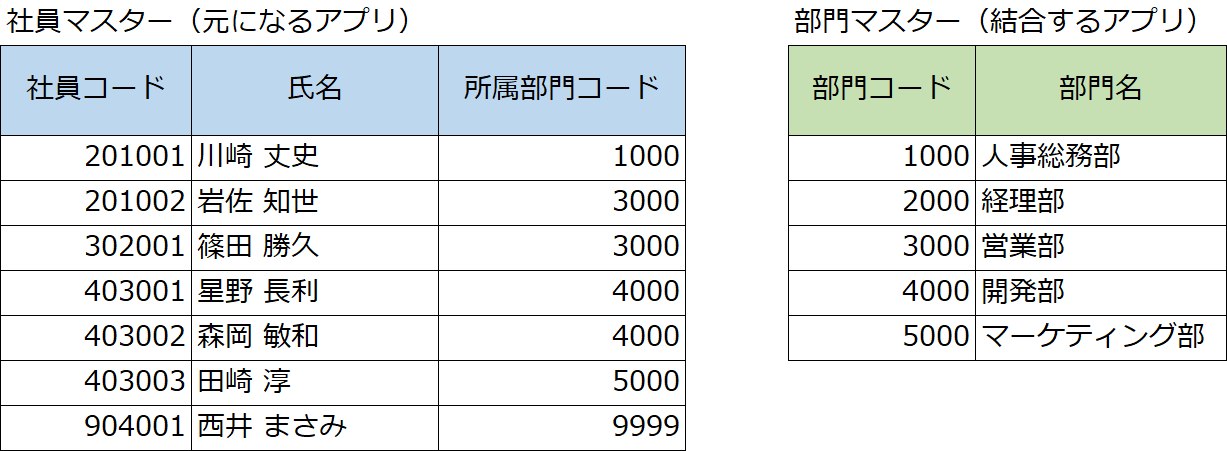
「内部結合」を選択した場合
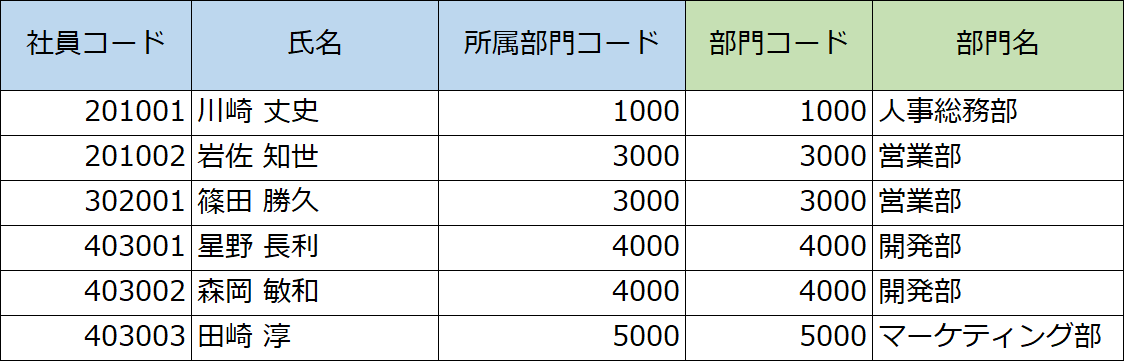
- 社員マスターおよび部門マスターにおいて、条件フィールドの値が一致するレコードのみを結合して出力します
- 社員マスターの下記レコードは、一致する部門コードが部門マスターに存在しないため出力されません
社員コード:904001
氏名:西井 まさみ
所属部門コード:9999 - 部門マスターの下記レコードは、一致する所属部門コードが社員マスターに存在しないため出力されません
部門コード:2000
部門名:経理部
「左外部結合」を選択した場合
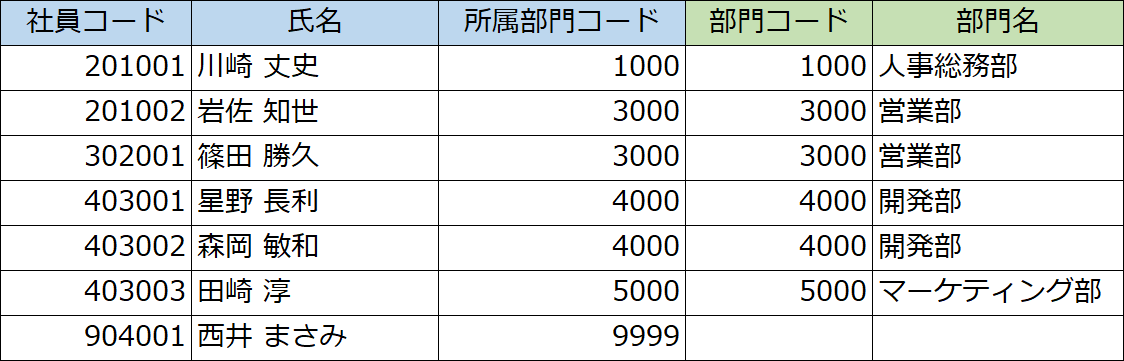
- 社員マスター(元になるアプリ)に存在するレコードのみを結合して出力します
- 社員マスターの下記レコードは、一致する部門コードが部門マスターに存在しないため、部門マスターから結合したフィールドには空白が設定されます。
社員コード:904001
氏名:西井 まさみ
所属部門コード:9999
「右外部結合」を選択した場合
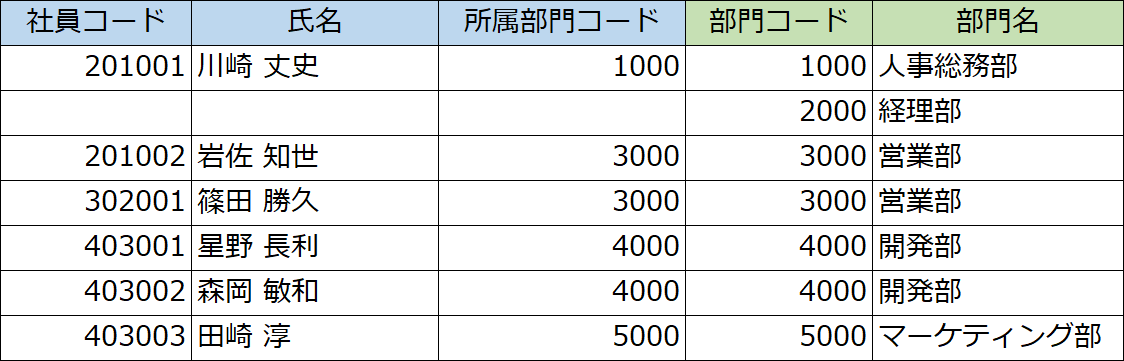
- 部門マスター(結合するアプリ)に存在するレコードのみを結合して出力します
- 部門マスターの下記レコードは、一致する所属部門コードが社員マスターに存在しないため、社員マスターから結合したフィールドには空白が設定されます。
部門コード:2000
部門名:経理部
「完全外部結合」を選択した場合
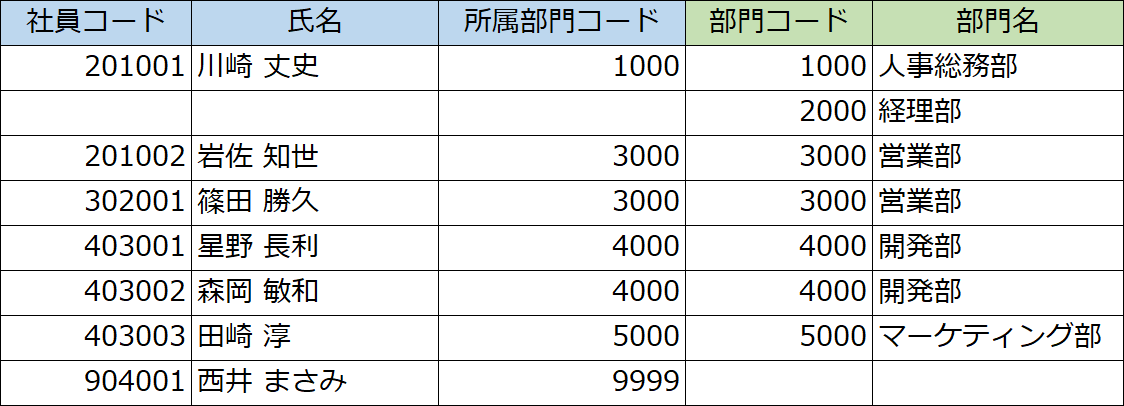
- 社員マスター、および部門マスター両方のアプリに存在するすべてのレコードを結合して出力します
- 社員マスターの下記レコードは、一致する部門コードが部門マスターに存在しないため、部門マスターから結合したフィールドには空白が設定されます。
社員コード:904001
氏名:西井 まさみ
所属部門コード:9999 - 部門マスター(結合するアプリ)の下記レコードは、一致する所属部門コードが社員マスターに存在しないため、社員マスターから結合したフィールドには空白が設定されます。
部門コード:2000
部門名:経理部
コマンドの実行例
各部門の月毎の予算が保存されている予算アプリに、同様に各部門の月毎の実績が保存されている実績アプリのレコードを結合する場合の実行例を示します。
この例では、条件フィールドに「部門」と「月」を指定し、ふたつのフィールドの組み合わせでレコードを識別しています。また、まだ実績が登録されていない月の予算データも出力するよう、結合方法に「左外部結合」を指定しています。
入力データ
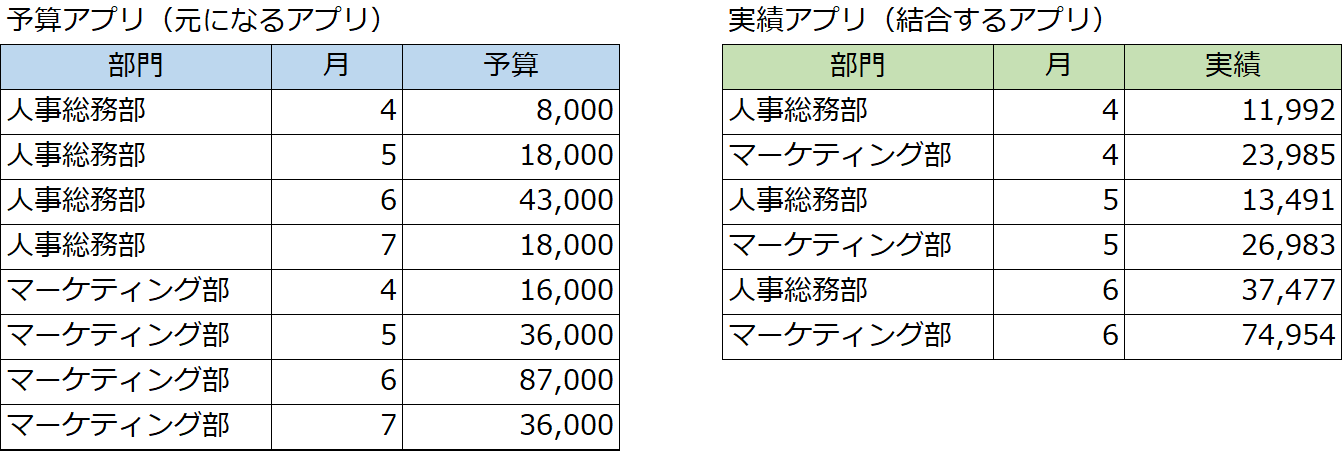
コマンドの設定
| 1. 元になるアプリの条件フィールドを選択 | (結合方法) | 2. 結合するアプリの条件フィールドを選択 |
|---|---|---|
| ・予算アプリ ・部門 ・月 |
「左外部結合」を選択 | ・実績アプリ ・部門 ・月 |
設定画面
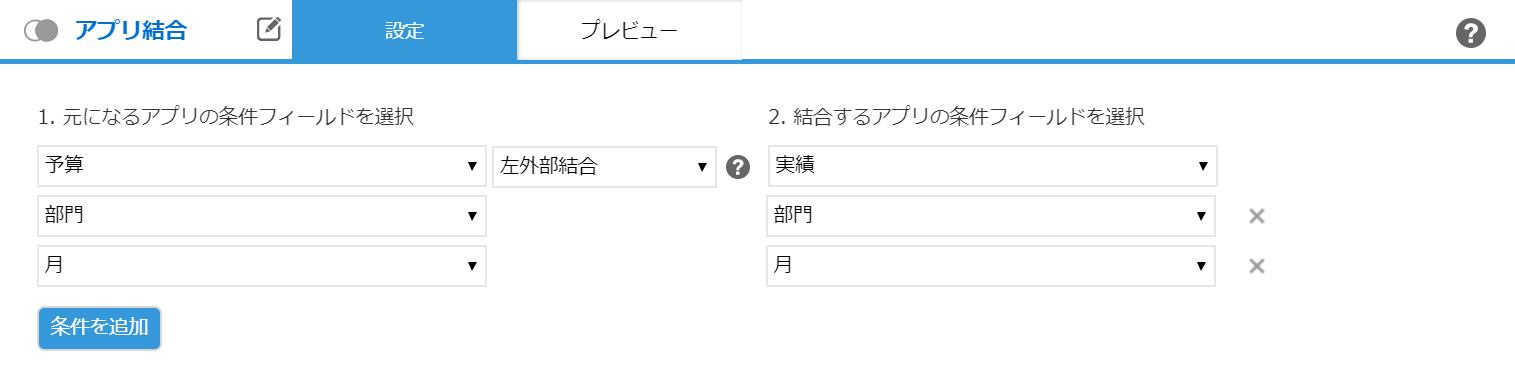
実行結果
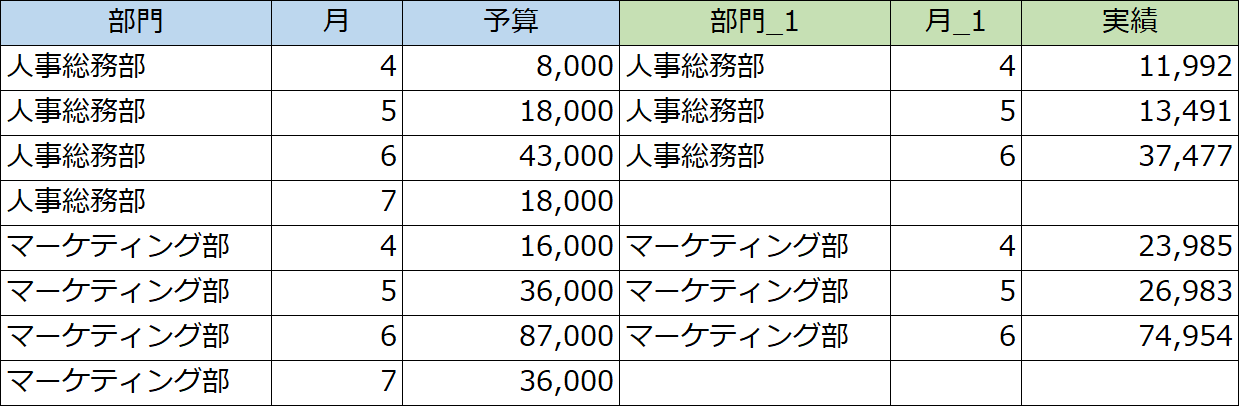
 |
元になるアプリと結合するアプリに同じ名前のフィールドが存在する場合、結合するアプリのフィールド名には自動的に「_1」などの付加文字列が追加されます。 |